Excel中如何对文本算式进行求值-excel中如何对文本算式进行求值的方法
在Excel使用时,为快速记录数据或直观地显示数据运算过程,我们会在单元格里输入数据的算式 。例如“=20 10 10”,“60*40*30”等,如何对这样的算式进行求值,其实也很简单 。
一个函数就能搞定,这个函数就是evaluate!它的作用就是对文本公式进行求值,不过evaluate函数在excel中并不能直接使用,而需要通过定义名称的方式达到想要的结果 。
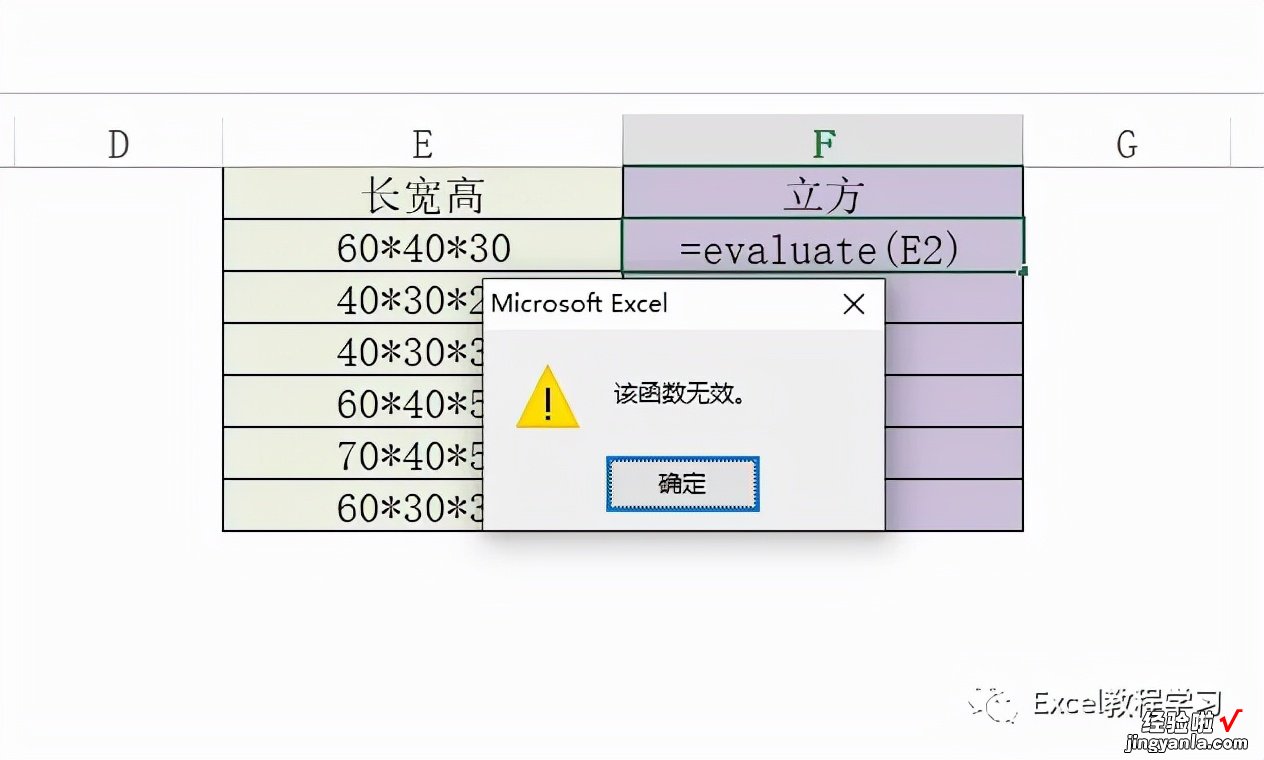
但是在WPS的版本中,evaluate函数可以直接使用 。
【Excel中如何对文本算式进行求值-excel中如何对文本算式进行求值的方法】下面我们一起学习使用evaluate函数通过定义名称的方法来求值 。
我们在公式菜单栏中找到定义名称项 。
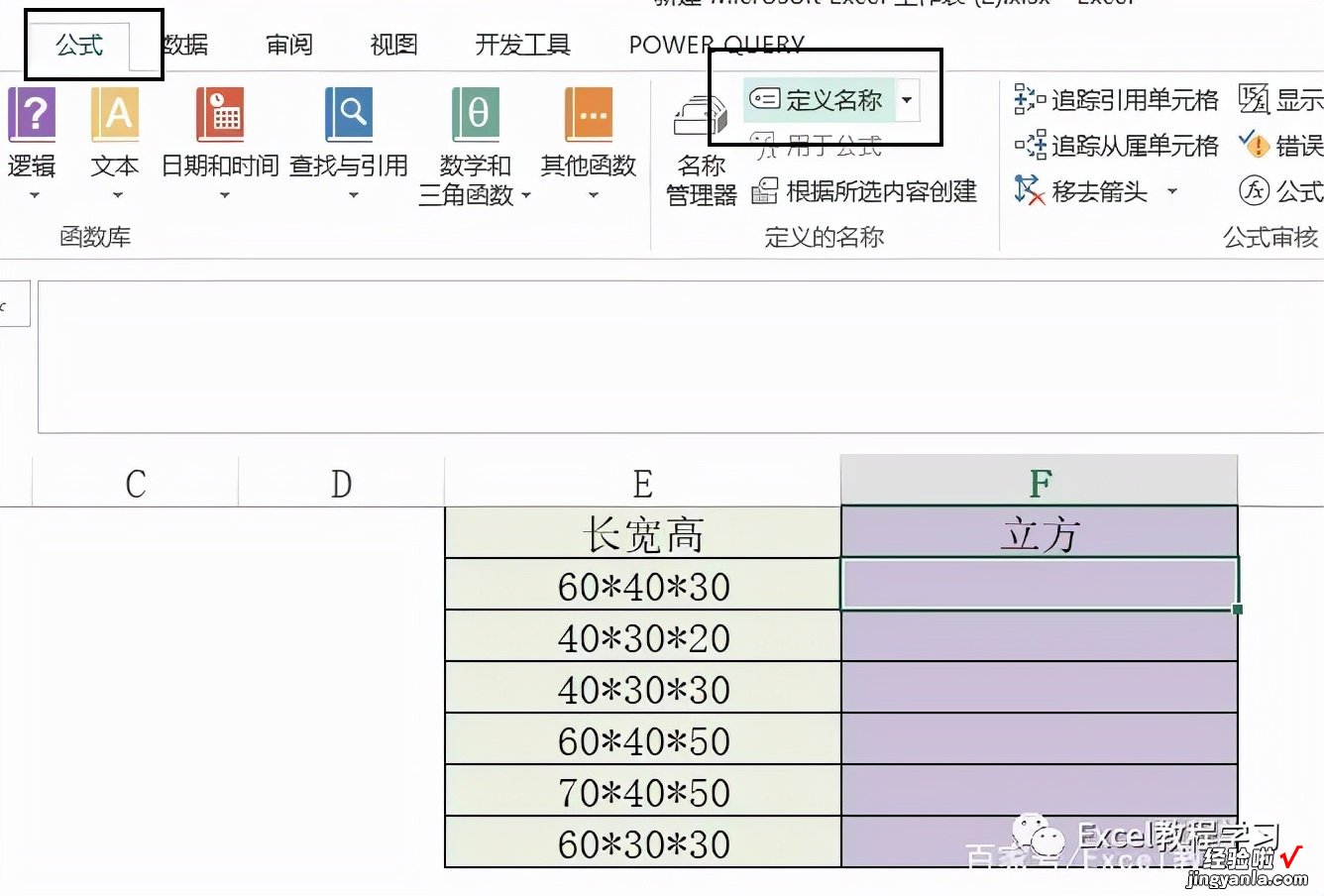
在弹出框中新建名称 , 我在这里将它修改为“立方”,然后在引用位置输入公式“=evaluate(E2)”,这里一定要注意输入公式时系统默认E2单元格是绝对引用的,所以我们需要取消E2单元格的绝对引用 。
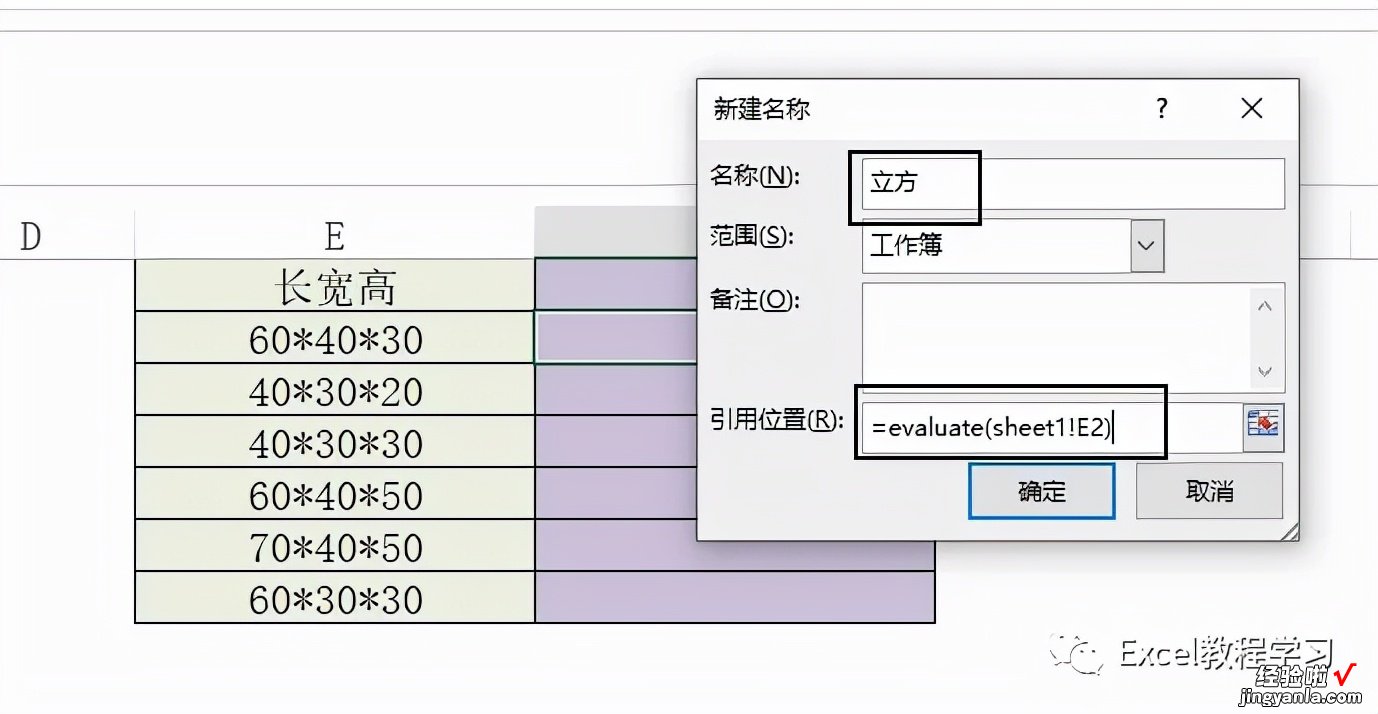
随后在单元格中输入“=立方” 。
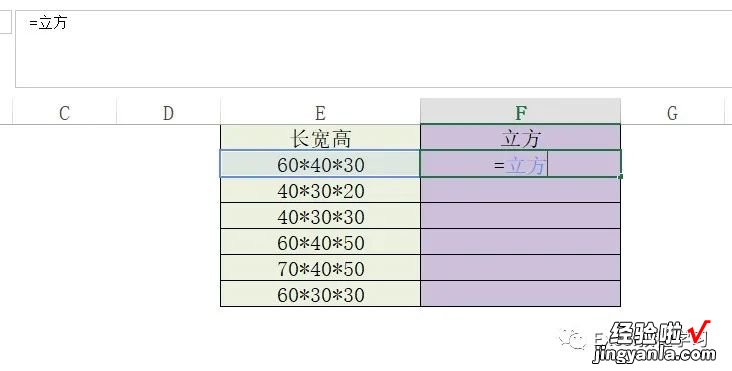
这里的“立方”代表的是刚才定义的函数内容,按回车运算后即得到文本公式的运算结果 。
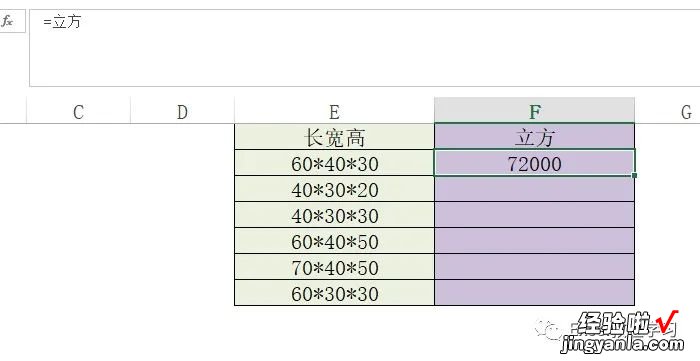
最后将公式向下填充,由于在定义名称时已经将E2取消了绝对引用 , 向下填充会依次进行运算 。新手很容易忘记修改系统默认的单元格引用方式,所以要特别注意!
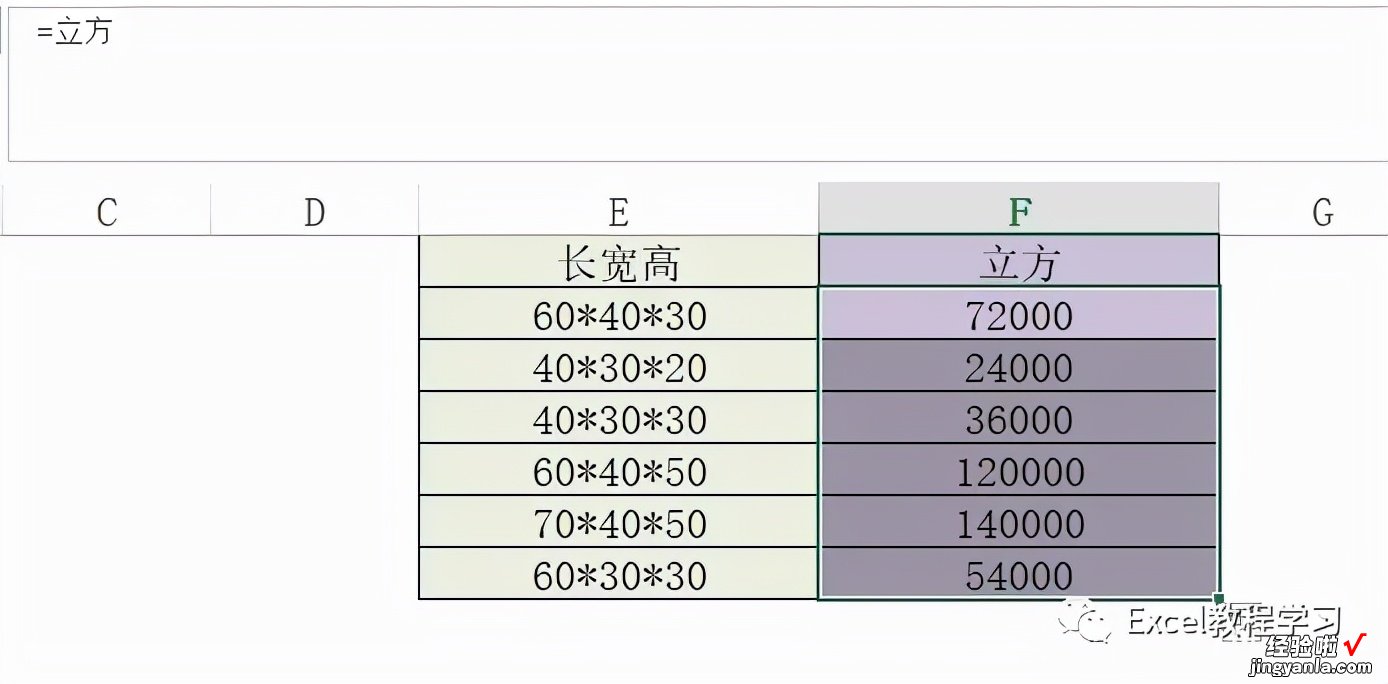
以上就是通过evaluate函数计算文本公式的详细步骤 。
下回我们再介绍另外两种不同的方法解答单元格内算式的自动计算 。
阅读更多:
Excel表格怎么求开始日期和结束日期
Excel表格怎么批量导出所有图片
